Какая флешка нужна для автомагнитолы | Новость
Рекомендуемый объем и формат флешки для автомагнитолы
- Если еще лет десять назад большинство автомагнитол оснащались CD-приводом, то сейчас такая «древняя» техника встречается довольно редко. Вместо этого все больше производителей оснащают системы автозвука интерфейсами для USB- и SD-накопителей, наряду с возможностью подключения смартфона с помощью Bluetooth или через AUX.
- В отличие от компакт-дисков, флешку гораздо удобнее носить с собой, да и царапин она не боится. Но для того, чтобы проблем с воспроизведением музыки не возникло, важно разобраться и понять, какой именно накопитель вам нужен. На самом деле есть всего два главных параметра, на которые нужно обращать внимание: объем памяти флешки и тип файловой системы.
Объем
- Здесь все относительно просто: чем больше гигабайт, тем больше треков вы сможете хранить на USB-накопителе. В среднем стандартный MP3-файл с битрейтом 128 Кб/с весит от 2,5 до 4,5 Мбайт.

- В продаже можно найти флешки емкостью от 1 до 64 Гб и даже больше. Однако переплачивать за такое количество гигабайт не имеет смысла, поскольку большинство моделей автомагнитол могут корректно работать только с накопителями до 8, а то и всего до 4 Гб.
- Нетрудно подсчитать, что 1 Гб памяти достаточно, чтобы хранить около 100-150 треков в относительно хорошем качестве. Таким образом, флешки на 4 Гб хватить, чтобы записать более 400 файлов в формате MP3, а 8 Гб — более 800. Согласитесь, более чем достаточно.
Формат
- Второй аспект, на который нужно обратить внимание — это тип файловой системы. Здесь вариантов немного: флешки могут быть отформатированы в FAT32, NTFS либо EXT3 (для Linux). Не вникая в технические нюансы, стоит сказать, что, если накопитель будет использоваться только для автомагнитолы, стоит отдать предпочтение самому простому типу FAT32.
 Поскольку на носителе не будут храниться сложные метаданные, в использовании более продвинутых файловых систем нет никакой технической необходимости.
Поскольку на носителе не будут храниться сложные метаданные, в использовании более продвинутых файловых систем нет никакой технической необходимости. - Обратите внимание, что неподходящий формат — одна из самых распространенных причин, почему флешка не читается и не распознается корректно автомобильными аудиосистемами. Проверить, какой тип файловой системы используется на накопителе в данный момент, можно, подключив устройство к компьютеру.
- Когда в «Проводнике» появится иконка флешки, необходимо кликнуть по ней правой кнопкой мыши и открыть «Свойства». В появившемся на экране окне можно будет увидеть всю основную информацию о флешке, включая объем памяти (общей и занятой вашими файлами), а также сведения о формате.
 Учтите, что все данные при этом будут автоматически удалены, поэтому музыку предварительно стоит перенести на компьютер.
Учтите, что все данные при этом будут автоматически удалены, поэтому музыку предварительно стоит перенести на компьютер.
к списку новостей
Товары категории Автомагнитолы 1-DIN
Blaupunkt Barcelona 200 DAB BT
Описание Автомагнитола Blaupunkt Barcelona 200 DAB BT: Barcelona 200 DAB BT – это надежная и функциональная автомагнитола для …
JVC KD-R497
Описание Автомагнитола JVC KD-R497: Поддержка AAC FLAC Compatible ( Up to 48kHz/16bit ) 15 предустановок эквалайзера Digital Track …
JVC KD-DB922BT
Описание Автомагнитола JVC KD-DB922BT: Автомагнитола KD-DB922BT от бренда JVC, это надежный цифровой медиа-ресивер, со встроенным Blutooth …
Celsior CSW-2021M
Описание Медиа-ресивер Celsior CSW-2021M: Celsior CSW-2021M Бездисковый MP3 / SD / USB / FM проигрыватель Встроенный держатель для …
Celsior CSW-2301MS
Описание Медиа-ресивер Celsior CSW-2301MS:
Бездисковый MP3/SD/USB/FM проигрыватель
Поддерживаемые форматы воспроизведения — MP3, FLAC .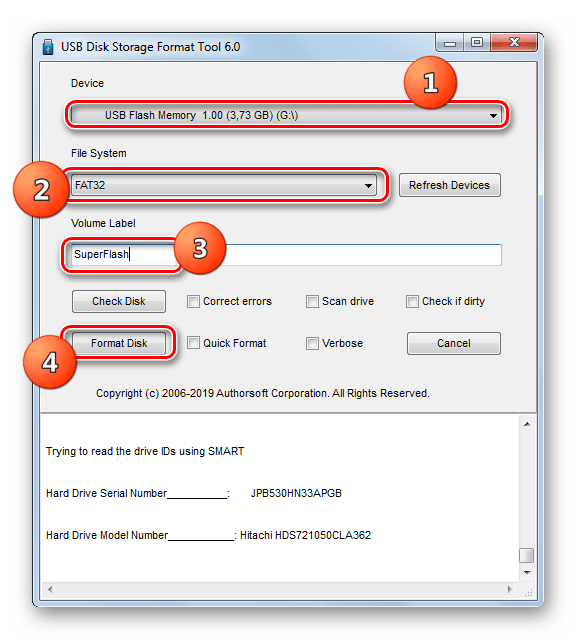 ..
..
Celsior CSW-2302M
Описание Медиа-ресивер Celsior CSW-2302M: Бездисковый MP3/SD/USB/FM проигрыватель Поддерживаемые форматы воспроизведения — MP3, FLAC …
Celsior CSW-2304MS
Описание Медиа-ресивер Celsior CSW-2304MS: Celsior CSW-2304MS Бездисковый MP3/SD/USB/FM проигрыватель Поддерживаемые форматы …
Celsior CSW-2303M
Описание Медиа-ресивер Celsior CSW-2303M: Бездисковый MP3/SD/USB/FM проигрыватель Поддерживаемые форматы воспроизведения — MP3, FLAC …
В какой формат лучше форматировать флешку для Андроид-устройств
Карты памяти используются практически в каждом устройстве на операционной системе Android. И несмотря на то что в новейших моделях наблюдается тенденция к постепенному отказу от их использования за счёт увеличения объёма внутреннего накопителя, они по-прежнему продолжают отстаиваться весьма популярными. Они занимают минимум места, позволяют многократно перезаписывать данные, а также обладают высокой скоростью обмена информации.
Верно подобранный формат при форматировании флешки повысит стабильность работы Android-устройства.
Время от времени возникает потребность форматировать флешку на вашем устройстве. Причины могут быть разными — какая-то неисправность, медленная работа, появление ошибок записи или чтения либо же просто вам нужно подготовить аксессуар для работы на новом устройстве. В этот момент у многих возникают вопросы, какая файловая система наиболее лучшим образом подойдёт вашему девайсу. Если форматировать карточку памяти прямо на устройстве, все параметры подбираются автоматически, то при форматировании через компьютер доступно четыре формата, которые можно выбрать из списка.
Давайте разберёмся, чем они отличаются друг от друга, и выясним, какой формат карты памяти является наиболее подходящим для вашего Android-устройства, ведь от правильного выбора будет зависеть стабильность работы смартфона или планшета.
Выбор файловой системы
FAT
Самый старый вариант файловой системы.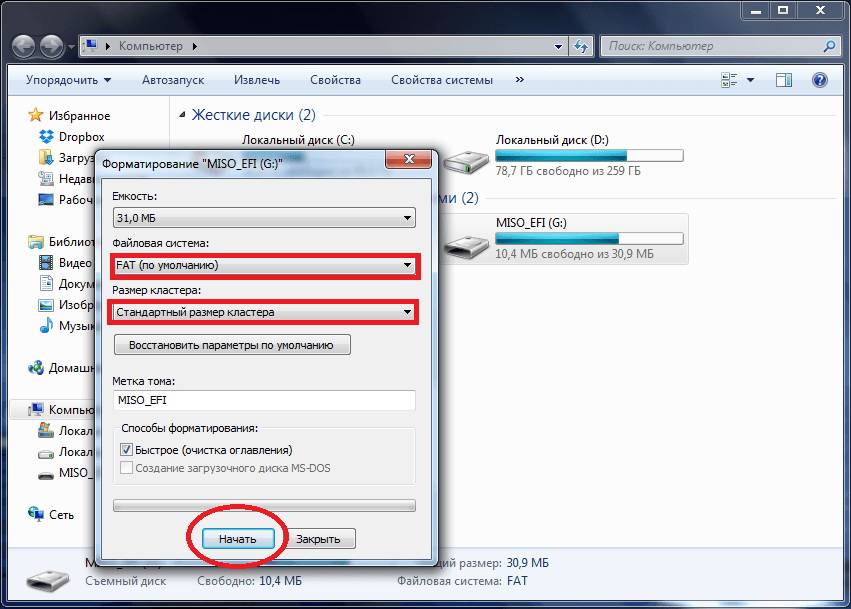 Сегодня практически не используется, так как уже морально устарел. Имеет множество ограничений, например, максимальный объём носителя, который можно использовать — 2 гигабайта. Сегодня такие флешки практически никто не использует, так как на них толком ничего не запишешь. Чего говорить, если занимаемое некоторыми играми пространство может достигать 4–5 гигабайт. Поэтому сразу же отбрасываем этот вариант. Новейшие версии Windows даже не предлагают его.
Сегодня практически не используется, так как уже морально устарел. Имеет множество ограничений, например, максимальный объём носителя, который можно использовать — 2 гигабайта. Сегодня такие флешки практически никто не использует, так как на них толком ничего не запишешь. Чего говорить, если занимаемое некоторыми играми пространство может достигать 4–5 гигабайт. Поэтому сразу же отбрасываем этот вариант. Новейшие версии Windows даже не предлагают его.
FAT32
Весьма популярный в наше время формат файловой системы. Такая флэшка может использоваться во множестве устройств, включая бытовые DVD-проигрыватели, телевизионные приставки, фотопринтеры, фото- и видеокамеры, и многие другие. По большому счёту, на сегодняшний день это наиболее совместимый формат. Каковы его технические особенности?
- Быстрая скорость записи и чтения с носителя.
- Минимальные требования к объёму оперативной памяти.
- Полная совместимость со всеми существующими операционными системами и многими другими гаджетами.

- Максимальный объём записываемого файла — 4 ГБ.
- Ограничение на количество папок и содержащихся в них файлов.
exFAT
Самая современный формат, используемый по умолчанию в большинстве новых мобильных гаджетов. По большому счёту, объединяет в себе все лучшие стороны FAT32 — высокую скорость работы, минимальные требования к оборудованию — отсутствие ограничений на количество файлов и количество записываемых данных, а также высокую защищённости и надёжность. При использовании современного смартфона или планшета лучше отдать предпочтение именно ему.
Выводы
Выбирая между FAT32 и exFAT, ориентируйтесь на объём и класс вашей флешки, а также год выпуска девайса. Если объём карточки памяти — до 4 ГБ, можно спокойно форматировать её в FAT32. Если больше — лучше exFAT. Если вы боитесь ошибиться, форматируйте флешку прямо на девайсе Android.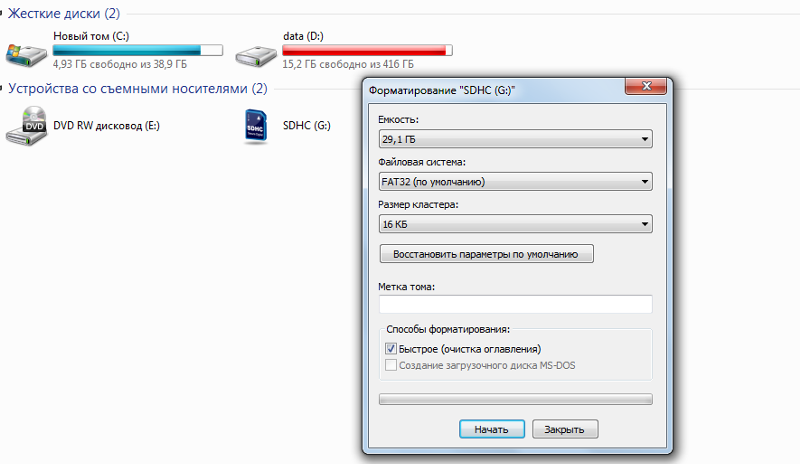 Этой теме посвящена вот эта статья на нашем сайте. В комментариях пишите нам о том, какой тип файловой системы вы выбираете при форматировании флешки для вашего Андроид-устройства.
Этой теме посвящена вот эта статья на нашем сайте. В комментариях пишите нам о том, какой тип файловой системы вы выбираете при форматировании флешки для вашего Андроид-устройства.
Как организовать музыку на USB-накопителе для автомобиля? [ОБЪЯСНЕНО]
Как разобрать музыку на USB для автомобиля?
Чтобы правильно организовать музыку на USB для автомобиля, выберите соответствующую иерархию хранения музыки на флешке. Рассортируйте музыку по папкам, чтобы использовать плейлисты в автомобиле. Таким образом, вам будет проще найти музыку, которую вы хотите включить в свой автомобиль.
Содержание
- Как разобрать музыку на USB для автомобиля?
- Определите, как ваш автомобиль будет считывать USB
- Форматирование USB для вашего автомобиля
- Правильно организуйте музыку
- Храните музыку на USB и воспроизводите музыку с нее в автомобиле так, как вы хотите
- Часто задаваемые вопросы
- Какой формат USB должен быть для моей автомобильной стереосистемы?
- Как перемешать список воспроизведения USB?
- Какой аудиоформат лучше всего подходит для автомобильного радиоприемника?
- Почему некоторые mp3-файлы не воспроизводятся на автомобильном USB-накопителе?
При переносе музыкальных файлов на USB-накопитель накопитель автоматически реорганизует файлы в соответствии с названием песни. Это затрудняет организацию музыки на USB для автомобиля так, как вы хотите, и мы, безусловно, чувствуем вашу боль.
Это затрудняет организацию музыки на USB для автомобиля так, как вы хотите, и мы, безусловно, чувствуем вашу боль.
Хорошей новостью является то, что вы можете переупорядочивать песни на USB-накопителе, чтобы воспроизводить их в нужном вам порядке. В этом посте мы покажем вам, как организовать музыку на USB для автомобиля.
Определите, как ваш автомобиль будет читать USB-накопитель
Прежде чем вы сможете систематизировать музыку на USB-накопителе, вам необходимо определить, как ваша автомобильная стереосистема будет читать музыкальные файлы. Стерео будет читать файлы в алфавитном порядке или в том порядке, в котором вы их копировали. Скопируйте несколько песен на USB-накопитель и прослушайте их в машине, чтобы понять это.
Как только вы это сделаете, вы можете перейти к организации вашей музыкальной коллекции на USB-накопителе.
Форматирование USB для автомобиля
Подсоединив USB к ноутбуку и щелкнув правой кнопкой мыши USB-диск, чтобы открыть строку меню, вы можете быстро отформатировать USB для своего автомобиля. Формат файла FAT или FAT32 используется большинством автомобильных систем.
Формат файла FAT или FAT32 используется большинством автомобильных систем.
Файлы NTFS и exFAT поддерживаются некоторыми новыми мультимедийными устройствами, но они требуют дополнительного места для хранения, поэтому FAT и FAT32 являются лучшими форматами файлов. Выберите подходящую файловую систему и оставьте остальные параметры нетронутыми.
После того, как вы нажмете OK, начнется форматирование. На всплывающем экране с предупреждением о формате вам может потребоваться снова нажать «ОК».
Правильная организация музыки
Чтобы правильно организовать музыку на USB, необходимо выбрать соответствующую иерархию. Чтобы использовать его в качестве плейлиста, вам нужно организовать свою музыку в папки, в каждой папке в идеале должно быть не более 3 слоев. Таким образом, вам будет легче найти нужную музыку. Это может выглядеть так:
- Основная папка (Жанр)
– Папка 1 (Имя исполнителя)
– – Музыка 1
– – Музыка 2
– – Музыка 3
– Папка 2
– – Музыка 4
– Папка 3
– – Музыка 5
И вы можете продолжать в том же духе, пока вся ваша музыкальная коллекция не будет организована на USB так, как вы хотите.
Сохранение музыки на USB-накопителе и воспроизведение музыки с него в автомобиле удобным для вас способом
У вас есть два варианта хранения музыки на USB-накопителе. Первый — открыть Проводник Windows и щелкнуть пункт назначения флэш-накопителя, чтобы открыть USB-накопитель после его подключения. Второй вариант — запустить Проводник и щелкнуть пункт назначения USB. Оттуда вы можете просто перетащить свои аудиофайлы на USB-накопитель или скопировать и сохранить музыкальные файлы на USB-накопитель.
Часто задаваемые вопросы
Какой формат должен иметь USB для моей автомобильной стереосистемы?
Большинство автомобильных стереосистем поддерживают USB-накопители, отформатированные в файловой системе FAT32. Некоторые новые автомобильные стереосистемы также могут поддерживать файловые системы exFAT или NTFS, но всегда лучше проконсультироваться с руководством пользователя или онлайн-форумами для вашей конкретной модели автомобильной стереосистемы, чтобы убедиться в совместимости.
Как перемешать список воспроизведения USB?
Процесс перетасовки списка воспроизведения USB может различаться в зависимости от марки и модели автомобильной стереосистемы. Как правило, вам нужно будет выбрать USB-накопитель в качестве источника звука, а затем найти параметр / кнопку воспроизведения в случайном порядке или в случайном порядке в меню или настройках головного устройства.
Какой аудиоформат лучше всего подходит для автомобильного радиоприемника?
Наиболее распространенные аудиоформаты, поддерживаемые автомобильными стереосистемами, включают MP3, WMA и AAC. Мы рекомендуем (если ваше устройство его поддерживает) использовать высококачественный аудиоформат, такой как FLAC или WAV.
Почему некоторые mp3-файлы не воспроизводятся на автомобильном USB-накопителе?
Некоторые файлы MP3 могут не воспроизводиться на USB-накопителе автомобиля из-за несовместимых форматов файлов, поврежденных или поврежденных файлов или проблем с самим USB-накопителем. Также возможно, что автомобильная стереосистема может не поддерживать определенные скорости передачи данных или частоты дискретизации. Чтобы устранить проблему, попробуйте преобразовать файлы в другой аудиоформат, проверить целостность файла или использовать другой USB-накопитель.
Также возможно, что автомобильная стереосистема может не поддерживать определенные скорости передачи данных или частоты дискретизации. Чтобы устранить проблему, попробуйте преобразовать файлы в другой аудиоформат, проверить целостность файла или использовать другой USB-накопитель.
Vincent Talbot (редактор)
Привет, любители мобильного аудио! Меня зовут Винсент Талбот, основатель и главный редактор 99carstereo.com. Спросите любого фанатика мобильного аудио, установщика или представителя компании, что делает автомобильную акустическую систему, сабвуфер или усилитель хорошей, или, что еще лучше, почему он или она предпочитает определенную марку другой, и будьте готовы вытерпеть множество мнений и точек зрения. , и страстные перспективы. Честно говоря, покупка мобильного аудио может быть сложной задачей без руководства, поэтому я собрал то, что, по моему мнению, является лучшим продуктом для рассмотрения, чтобы облегчить вам задачу.
Почему ты должен доверять мне?
Мобильное аудио — моя страсть, поэтому, прежде чем предложить вам что-либо, я тщательно изучаю широкий спектр продуктов, просматриваю всю доступную информацию о них и, в конечном итоге, составляю список рекомендаций. В результате я хочу, чтобы этот сайт был надежным ресурсом, на который вы можете положиться и который не сфальсифицирован спонсорством бренда, чтобы вы могли использовать эту информацию при планировании нового обновления мобильного аудио.
Настройка USB-накопителя для автомагнитолы
Это относится к Mazda (работает на моем CX-30), но может быть полезно и для других автомобилей.
Я хотел загрузить на USB-накопитель mp3-файлы, чтобы иметь возможность воспроизводить музыку на тот случай, если я нахожусь в районе с плохим приемом или просто устал переключать станции или прослушивать музыкальные плейлисты.
Я должен отметить, что у меня есть тщательно поддерживаемый плейлист как на Spotify, так и на моем Mac под названием « 1 песня на исполнителя ’, который в настоящее время насчитывает около 1600 песен. Да, 1600 песен, по одной песне на исполнителя. Это 1600± разных исполнителей. Это тоже альтернатива/инди… с конца 60-х (исполнители, оказавшие влияние на современный альтернативный рок) и до наших дней. Если интересно, вы можете подписаться на него здесь. (https://bit.ly/moosak) [рекомендуется перетасовка]
Вот как я смог заставить автомобильную развлекательную систему читать музыкальные папки и списки воспроизведения на флэш-накопителе.
Это USB-накопитель, который у меня есть. Он невероятно маленький, очень низкий и доступный.
Во-первых, флэш-накопитель USB должен быть отформатирован как FAT32. На Mac используйте для этого Дисковую утилиту. Как только это будет сделано, продолжайте.
На своем Mac я создал новый логин только для того, чтобы копировать музыку на флешку. Таким образом, мне не нужно возиться с музыкой, хранящейся в моей основной учетной записи.
Таким образом, мне не нужно возиться с музыкой, хранящейся в моей основной учетной записи.
Назовите имя этого нового компьютера как хотите, затем войдите в эту учетную запись. (Если у вас Windows-компьютер, то логика аналогична. Главным препятствием для меня было форматирование списков воспроизведения.)
Откройте iTunes (теперь называется Music.app) и откройте Настройки . Нажмите «Файлы» в верхней части окна «Настройки». Установите место хранения музыки этой учетной записи на USB-накопитель. Убедитесь, что вы установили его в корень флэш-накопителя. Если ваш флэш-накопитель называется «МУЗЫКА», тогда этот параметр будет отображаться как «/ МУЗЫКА». Установите флажок «Сохранять порядок в папке Music Media».
Скопируйте любые mp3 из вашей обычной музыкальной папки в корень флешки. Вы можете сделать это в первую очередь, прежде чем войти в эту учетную запись. Затем добавьте их в iTunes/Music.app и позвольте приложению организовать любую папку/файл. После того, как iTunes/Music.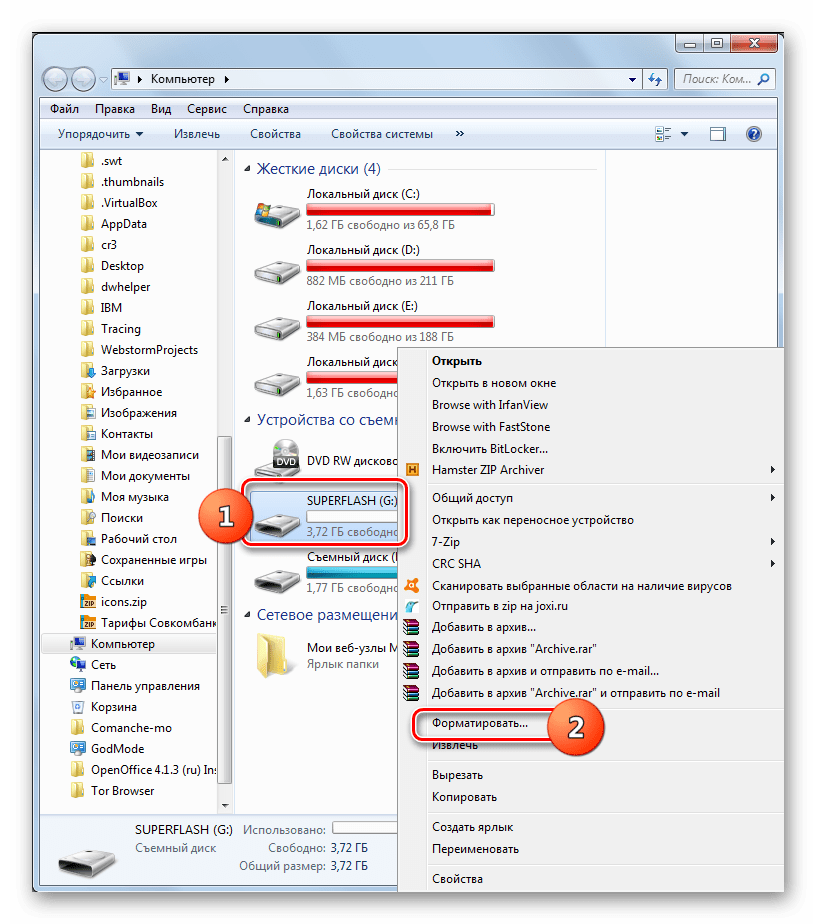
Это все, что вам нужно, если вы хотите вручную выбрать исполнителя/альбомы/песни в машине. Если вам нужны плейлисты, продолжайте.
Создавайте любые списки воспроизведения и добавляйте в них песни в iTunes/Music.app.
Когда вы закончите изменять список воспроизведения, вы хотите его экспортировать.
Выберите «Файл» > «Библиотека» > «Экспортировать список воспроизведения» и сохраните его в корневом каталоге флэш-накопителя как список воспроизведения в формате M3U. (Вы можете сначала сохранить его в другом месте, если хотите, потому что мы должны изменить его.)
Откройте файл списка воспроизведения m3u в текстовом редакторе, таком как BBEdit или Notepad++.
Когда вы открываете список воспроизведения, он может выглядеть примерно так. Это небольшой отрывок из плейлиста, в котором показаны только 2 песни.
#EXTM3U #EXTINF:365,Я не хочу тебя подводить - Летающие цвета /Volumes/MUSIC/Flyying Colours/ROYGBIV/01 Я не хочу тебя подводить.mp3 #EXTINF:153,Розовые дожди - Глубже /Volumes/MUSIC/Deeper/Deeper/01 Pink Showers.mp3
Что нам нужно сделать, так это использовать приложение для редактирования текста, чтобы найти/заменить пару вещей, чтобы каждая строка с путем к файлу выглядела так.
#EXTM3U #EXTINF:365,Я не хочу тебя подводить - Летающие цвета \Flyying Colours\ROYGBIV\01 Я не хочу тебя подводить.mp3 #EXTINF:153,Розовые дожди - Глубже \Deeper\Deeper\01 Pink Showers.mp3
В этой ситуации необходимо внести 2 изменения:
- удалить: /Volumes/MUSIC
- найти все косые черты ( / ) и заменить на обратные косые черты ( \ )
Сделав это, сохраните файл(ы) и поместите его на USB-накопитель. Я создал папку под названием «плейлисты» и поместил их туда. Моя машина умеет их находить.
Всё! В зависимости от музыкального программного обеспечения, вашего компьютера и места, где вы храните музыку, ваш процесс может немного отличаться, но конечный результат, которого вы хотите достичь, будет одним и тем же.


 Поскольку на носителе не будут храниться сложные метаданные, в использовании более продвинутых файловых систем нет никакой технической необходимости.
Поскольку на носителе не будут храниться сложные метаданные, в использовании более продвинутых файловых систем нет никакой технической необходимости. Учтите, что все данные при этом будут автоматически удалены, поэтому музыку предварительно стоит перенести на компьютер.
Учтите, что все данные при этом будут автоматически удалены, поэтому музыку предварительно стоит перенести на компьютер.